
- •Список прийнятих скорочень
- •Тема 1. Інформатика і інформаційні технології.
- •Лекція 1. Інформатика і інформаційні технології. Основи алгоритмізації.
- •Інформатика і інформаційні технології.
- •Основні напрями застосування обчислювальної техніки
- •Етапи дослідження прикладних задач
- •Основи алгоритмізації процесів обробки інформації
- •Схеми алгоритмів
- •Лекція 2. Машинна арифметика і погрішності обчислень
- •Двійкові числа
- •Наукове позначення
- •Машинні числа
- •Комп'ютерні числа із плаваючою крапкою
- •Погрішність рішення задачі
- •Структура погрішності
- •Значущі цифри
- •Розповсюдження помилки
- •Одиниці вимірювання інформації
- •Тема 2. Операційна система Windows
- •Лекція 3. Основні зведення про операційну систему Windows
- •Класифікація програмного забезпечення
- •Операційна система
- •Загальні зведення про операційну систему Windows 98
- •Властивості об'єктів
- •Графічна оболонка Windows 98
- •Файлова система комп'ютера: імена файлів
- •Файлова система комп'ютера: папки
- •Файлова система комп'ютера: повне ім'я файлу
- •Керування об'єктами за допомогою «миші»
- •Операції над об'єктами: операції над папками
- •Операції над об'єктами: операції над файлами і ярликами
- •Операції над об'єктами: операції копіювання і переносу
- •Деякі стандартні програми
- •Елементи стандартного вікна системи Windows 98
- •Керування вікнами
- •Діалогові вікна. Вікна властивостей.
- •Доступ до файлової системи комп'ютера за допомогою додатка «Мій комп'ютер».
- •Доступ до файлової системи комп'ютера за допомогою програми «Провідник»
- •Тема 3. Табличний процесор Excel
- •Лекція 5. Основні зведення про табличний процесор Excel
- •Коротка історія Excel
- •Excel – табличний процесор.
- •Концепція об'єктної моделі
- •Інтерфейс користувача
- •Робота з книгами
- •Робоче поле табличного процесора (Таблиці)
- •Активна клітка.
- •Інтервал кліток.
- •Уведення даних у клітку.
- •Лекція 6. Робота з формулами в табличному процесорі Excel
- •Елементи формул
- •Уведення формул
- •Ручне уведення формул
- •Уведення формул із указівкою посилань на осередки
- •Граничний розмір формул
- •Застосування операторів у формулах
- •Пріоритет операторів
- •Вкладені дужки
- •Помилки у формулах
- •Поняття «функція»
- •Категорії функцій
- •Типи аргументів функцій
- •Способи уведення функцій у формулу
- •Ручне уведення функцій
- •Вставка функції за допомогою діалогового вікна Майстер функцій
- •Корисні ради по уведенню функцій
- •Деякі найбільше часто використовувані функції
- •ACOS
- •ASIN
- •ATAN
- •СТУПІНЬ
- •СРЗНАЧ
- •ОКРУГЛИТИ
- •Логічні функції
- •Лекція 7. Форматування осередків
- •Зміна параметрів шрифтів
- •Форматування чисел
- •Форматування обрамлення і заливання
- •Вирівнювання вмісту осередків
- •Скасування форматування
- •Лекція 8. Видалення, перенос і копіювання кліток
- •Видалення вмісту кліток.
- •Перенос умісту кліток.
- •Копіювання вмісту кліток.
- •Поширення вмісту кліток
- •Випадки копіювання
- •Посилання на осередки і діапазони осередків
- •Створення абсолютного посилання
- •Створення посилань на осередки інших робочих аркушів або робочих книг
- •Використання посилань для відновлення даних ушкодженого файлу
- •Створення точної копії формули
- •Приховання формул
- •Рівні захисту
- •Захист формули від перезапису
- •Захист структури робочої книги
- •Лекція 9. Побудова діаграм
- •Майстер діаграм
- •Зміна типу діаграми
- •Зміна назви осей координат і діаграми
- •Виділення окремого елемента діаграми.
- •Загальні дії з обраним елементом діаграми.
- •Додавання і зміна легенди.
- •Заміна ряду даних.
- •Вставка координатної сітки.
- •Зміна координатної сітки.
- •Обертання тривимірної діаграми.
- •Висновок у діаграмі міток даних.
- •Додатки
- •Список літератури.
- •Основна література
- •Додаткова література

|
приклад, ви ввели негативне значення там, де по- |
|
винне бути позитивне. |
#ССЫЛ! (#REF!) |
Помилка з'являється, коли використовується не- |
|
припустиме посилання на осередок. Відбувається |
|
це, наприклад, коли осередок, на яку посилається |
|
формула, вилучена з робочого листа. |
#ЗНАЧ! (#VALUE!) |
Помилка з'являється, коли використовується не- |
|
припустимий тип аргументу або операнда. Опе- |
|
ранд звертається до значення або посилання на |
|
осередок, що використовуються у формулі для |
|
обчислення значення. |
Якщо осередок заповнюється символами «ґрат» (#########), то це, звичайно, означає, що ширина стовпця не дозволяє розмістити значення. Для виправлення необхідно змінити ширину стовпця або змінити цифровий формат осередку.
Поняття «функція»
Функція – убудований інструмент, використовуваний у формулі. У звичайній функції (наприклад, СУМ) є присутнім один і більш аргументів. Функція повертає результат, функція СУМ, наприклад, приймає аргумент діапазону, а потім повертає суму значень цього діапазону.
Функції вам придадуться, оскільки вони:
•Спрощують формули
•Дозволяють робити обчислення, що неможливо здійснити без них
•Прискорюють виконання деяких задач редагування
•Дозволяють накладати умови на виконання формул, що дає останнім елементарну здатність до прийняття рішень
Категорії функцій1
Фінансові функції
Фінансові функції дозволяють робити економічні обчислення, зв'язані з розрахунком коштів. Функція ПРОЦПЛАТ, наприклад, використовується для обчислення величини щомісячної виплати по позичці на покупку автомобіля. Для обчислення необхідно задати наступні аргументи: розмір позички, процентну ставку по позичці і термін, на який позичка надана.
Функції дати і часу
Функції цієї категорії дозволяють аналізувати і працювати зі значеннями дати і часу у формулах. Наприклад, функція СЬОГОДНІ повертає поточну дату (яка зазначена на системних годинник).
Математичні функції
У цю категорію входять різноманітні функції, що виконують математичні і тригонометричні обчислення.
Статистичні функції
1 Список функций по категориям приведен в приложении 1.
60
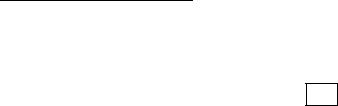
Функції цієї категорії призначені для проведення статистичного аналізу діапазонів значень. За допомогою статистичних функцій можна обчислити найменше значення набору значень, значення моди безлічі даних, стандартне відхилення по вибірці або дисперсію1 .
Функції посилань і масивів
Функції цієї категорії використовуються для перебування значень у списках або таблицях. Найпоширеніший приклад – пошук значення в таблиці податків. Функція ПОИСКПОЗ може використовуватися для визначення податкової ставки для конкретного рівня доходу.
Функції роботи з базами даних
Функції цієї категорії застосовуються для обчислення суми даних списку (також відомого як база даних робітника листа), що задовольняє визначеним умовам. Припустимо, у вас є список, що містить інформацію про місячний обсяг продажів. Функцію БСЧЕТ можна використовувати для підрахунку записів про обсяг продажів у північному регіоні, значення яких перевищує 10 000.
Текстові функції
Текстові функції дозволяють маніпулювати текстовими рядками у формулах. Функція ПСТР, наприклад, повертає задане число знаків з рядка тексту, починаючи з зазначеної позиції. Інші функції дозволяють змінити регістр рядка тексту (наприклад, перетворити символи нижнього регістра в символи верхнього регістра).
Логічні функції
Ця категорія складається усього із шести функцій. Ці функції дозволяють перевірити умову (для логічних ІСТИНА або ЛОЖЬ). Функція ЯКЩО також може бути корисна, оскільки вона надає формулам здатність до прийняття рішень.
Інформаційні функції
Функції цієї категорії допомагають визначити тип даних, що зберігаються в осередку. Наприклад, функція ЕТЕКСТ повертає ІСТИНА, якщо значення є текстом. За допомогою функції ЕПУСТО можна визначити, чи порожній осередок. Функція ОСЕРЕДОК повертає корисну інформацію про конкретний осередок.
Інженерні функції
Функції цієї категорії допоможуть вам при рішенні інженерних прикладних задач. Ці функції дозволяють працювати з комплексними числами, а також виконувати перетворення одиниць однієї системи вирахування або виміри в одиниці вирахування або виміру іншої системи2 .
Функції, створені користувачем
До цієї категорії відносяться користувальницькі функції робочого листа, створені за допомогою VBA. Ці функції виконуються так само, як і убудовані
1Некоторые функции этой категории требуют установки надстройки "Пакет анализа". Для его установки воспользуйтесь пунктом меню СервисÖНадстройки
2Для того чтобы использовать функции инженерной категории, необходимо установить надстройку "пакет анализа".
61
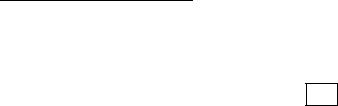
функції Excel. Відмінність полягає в тому, що опису аргументів цих функцій не з'являються в діалогових вікнах Вставка функції і Майстер формул.
Типи аргументів функцій
Більшість функцій використовують пари дужок. Інформація, приведена в дужках, називається аргументами функції. Кількість аргументів у різних функціях не однаково. Функція може:
•Не мати жодного аргументу;
•Мати один аргумент;
•Мати визначена кількість аргументів;
•Мати необмежена кількість аргументів;
•Мати аргументи, задавати які необов'язково.
Якщо функція має більше одного аргументу відокремлюються друг від друга крапками з комами. Наприклад у функції НАЙБІЛЬШИЙ, котра повертає n-оі найбільше значення з безлічі даних, використовуються два аргументи. Перший аргумент задає діапазон значень, а другий – значення для n. Приведена нижче формула повертає третє по величині значення осередків діапазону А1:А100.
=НАЙБІЛЬШИЙ (А1:А100;3)
Крапка з коми – не єдиний символ, що може бути використаний для поділу аргументів функції. Для цього можна застосовувати, наприклад, кому1 .
Як аргументи функції можуть виступати:
•Імена;
•Рядки або стовпці (адреси осередків);
•Точні значення;
•Математичні вираження;
•Функції;
•Масиви.
Способи уведення функцій у формулу
Увести функцію у формулу можна як вручну, так і за допомогою діалого-
вого вікна Майстер функцій.
Ручне уведення функцій
Якщо ви вже знайомі з функцією – знаєте, скільки аргументів повинна мати ця функція і до якого типу ці аргументи відносяться, – ви можете просто увести функцію і її аргументи безпосередньо у формулу. Найчастіше цей метод виявляється найбільш ефективним2 .
Якщо при уведенні функції ви пропустите заключну дужку, Excel поставить дужку автоматично. Наприклад, якщо ви введете =СУМ(А1:З12 і натиснете <Enter>, програма виправить помилку, уставивши закриваючу дужку.
1Символ определяется опцией Разделитель аплета Язык и региональные стандарты, вызвать которое можно из папки Панель управления.
2В Excel 2002 появился полезный инструмент – во всплывающей подсказке отображается список имен аргументов. Если это окно мешает вам вводить данные, перетащите его в другую область рабочего листа.
62
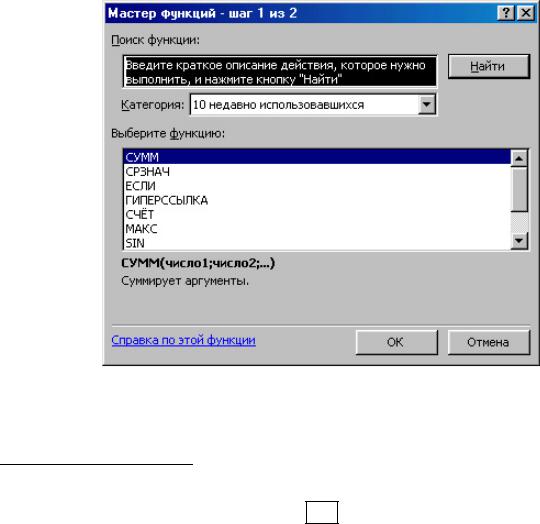
Після того як ви увели функцію, Excel завжди перетворить записані символи у верхній регістр. Тому розумно записувати усі функції символами нижнього регістра. Якщо після натискання клавіші <Enter> програма не перетворить текст у верхній регістр, це означає, що Excel не розпізнав уведену вами запис як формулу. Так відбувається в тому випадку, якщо при уведенні функції була допущена помилка або дана функція просто недоступна (наприклад, така функція визначена тільки в надбудові, що у даний момент не встановлена у вашій системі).
Вставка функції за допомогою діалогового вікна Майстер функцій
Діалогове вікно Майстер функцій дозволяє увести функцію і її аргументи напівавтоматично. Використання діалогового вікна Майстер функцій дозволяє уникнути помилок у написанні функцій. Крім того, функція, уставлена за допомогою цього діалогового вікна, буде мати відповідне число аргументів, розташованих у правильному порядку1 .
Для того щоб уставити функцію, виберіть потрібний пункт у списку діалогового вікна Майстер функцій (рис. 6.1). Викликати діалогове вікно можна декількома способами:
•Виберіть команду Вставка(Функція.
•Клацніть на кнопці Майстер функцій, що знаходиться поруч з рядком формул. У версіях програми, що передують Excel 2002, ця кнопка розташовується на стандартній панелі інструментів.
•Натисніть комбінацію клавіш <Shift+F3>.
Рис. 6.1 Діалогове вікно Майстер функцій
Коли ви вибираєте категорію в раскрывающет меню, у вікні списку відображаються тільки функції цієї категорії. У категорії 10 недавно використову-
1 В версиях программы, предшествующих Excel 2002, это диалоговое окно носит имя «Вставка функции».
63
